كيفية نسخ قائمة تشغيل على Spotify [3 طرق]
إذا كنت تستخدم Spotify كثيرًا، فمن المحتمل أنك تستخدم قوائم التشغيل لتنظيم أغانيك المفضلة. تسمح لك قوائم التشغيل بتجميع الأغاني معًا اعتمادًا على عادة الاستماع لديك أو نكهتك. يمكن خلطها وإبداء الإعجاب بها ومشاركتها ونسخها، ومع ذلك، هل تعلم كيفية نسخ قائمة تشغيل على Spotify؟ دعونا نتناول ذلك على الفور.
دليل المحتويات الطريقة الأولى. انسخ قائمة تشغيل Spotify إلى قائمة تشغيل أخرىالطريقة الثانية. انسخ قوائم تشغيل Spotify إلى أي جهاز / مشغلالطريقة الثالثة. انسخ قوائم تشغيل Spotify إلى خدمات الموسيقى الأخرىأسئلة متكررةلتلخيص كل شيء
الطريقة الأولى. انسخ قائمة تشغيل Spotify إلى قائمة تشغيل أخرى
كيفية نسخ قائمة التشغيل على سبوتيفي؟ يعد نسخ قائمة التشغيل أحد Spotify حيل تستحق المعرفة، خاصة إذا كنت بحاجة إلى مزج قائمة تشغيل لحفلة ما. ولحسن الحظ، فإن العملية سهلة للغاية. إذا كنت تريد معرفة كيفية نسخ قائمة تشغيل Spotify على سطح المكتب والهاتف المحمول، فواصل القراءة.
قم بتكرار قائمة تشغيل Spotify على الهاتف المحمول
يعد تطبيق Spotify للهاتف المحمول هو الطريقة الأساسية التي يستمع من خلالها معظم الأشخاص إلى الموسيقى. لذلك، في هذا الجزء، سنرشدك إلى كيفية نسخ قوائم التشغيل على تطبيق Spotify للجوال أولاً، اتبع الخطوات التالية:
الخطوة 1. قم بتسجيل الدخول إلى حساب Spotify الخاص بك عبر تطبيق Spotify للجوال.
الخطوة 2. ابحث عن قائمة التشغيل التي تريد نسخها. اضغط على أيقونة (...) الموجودة أسفل اسم قائمة التشغيل تلك. ثم، في النافذة التالية، حدد إضافة إلى قائمة التشغيل الأخرى.
الخطوة 3. في الصفحة التالية، اضغط على زر قائمة التشغيل الجديدة في الجزء العلوي لإضافة قائمة التشغيل المنسوخة. أو يمكنك إضافة قائمة التشغيل المنسوخة إلى قائمة تشغيل أخرى قمت بإنشائها بالفعل.

قم بتكرار قائمة تشغيل Spotify على سطح المكتب
كيفية نسخ قائمة تشغيل على Spotify على الكمبيوتر؟ يمكن أيضًا الوصول إلى Spotify من تطبيق سطح المكتب ومشغل الويب. سنشارك هنا بعض النصائح معك لنسخ قائمة تشغيل Spotify باستخدام جهاز الكمبيوتر الخاص بك. يرجى النظر إليها بالتفصيل.
الخطوة 1. قم بتشغيل تطبيق Spotify لسطح المكتب على جهاز الكمبيوتر الخاص بك.
الخطوة 2. انتقل إلى قائمة التشغيل التي تريد نسخها. في صفحة قائمة التشغيل، انقر فوق أيقونة النقاط الثلاث وحدد إضافة إلى قائمة تشغيل أخرى.
الخطوة 3. بعد ذلك، يمكنك تحديد قائمة تشغيل جديدة لإضافة الأغنية المنسوخة إلى قائمة التشغيل الجديدة أو اختيار قائمة تشغيل موجودة.

يمكنك أيضًا نسخ قائمة تشغيل عن طريق السحب والإسقاط، مثل نسخ أي ملف على جهاز الكمبيوتر الخاص بك. اتبع هذه الخطوات للقيام بهذه المهمة:
الخطوة 1. افتح قائمة تشغيل، ثم اضغط على Ctrl + A (في نظام Windows) أو Command + A (في نظام Mac) على لوحة المفاتيح لتحديد جميع الأغاني في قائمة التشغيل تلك. سيتم تسليط الضوء على جميع الأغاني.
الخطوة 2. قم بسحبها وإفلاتها في أي قائمة تشغيل تريدها.

الطريقة الثانية. انسخ قوائم تشغيل Spotify إلى أي جهاز / مشغل
يعد نسخ قوائم التشغيل طريقة رائعة لمزج الأغاني المفضلة لديك في بعض المناسبات الخاصة. يمكنك أيضًا تنظيم قائمة التشغيل الخاصة بك كما تريد. والأهم من ذلك، أن كل مستمع مجاني ومميز يمكنه نسخ قائمة تشغيل على Spotify. ولكن لا تزال هناك مزايا لامتلاك حساب Premium. على سبيل المثال، لن يحتاج مستخدمو Spotify Premium إلى التعامل مع الإعلانات المزعجة أثناء الاستماع إلى أي قائمة تشغيل. بالإضافة إلى ذلك، لديهم خيار تخطي أي أغنية في قائمة التشغيل. يتميز Spotify Premium أيضًا بوضع غير متصل بالشبكة، مما يسمح لك بالاستماع إلى قوائم التشغيل التي تم تنزيلها حتى بدون الاتصال بالإنترنت.
ومع ذلك، لا يمكن تشغيل قائمة التشغيل التي تم تنزيلها على تطبيق Spotify أو نظامه الأساسي إلا بموجب إدارة الحقوق الرقمية (D). كيفية نسخ قائمة تشغيل Spotify إلى مشغلات الموسيقى أو الأجهزة الأخرى لتشغيلها أو حفظها؟ يجب عليك استخدام أداة تنزيل موسيقى احترافية يمكنها إزالة DRM من Spotify، مثل أ ميوزيك سوفت Spotify Music Converter.
أ ميوزيك سوفت Spotify Music Converter قادر على إزالة DRM من Spotify مع الحفاظ على جودة الصوت الأصلية. لذا يمكنك الآن نقل أغانيك وقوائم التشغيل بسهولة إلى أي جهاز دون التفكير في أي أخطاء محتملة قد يسببها نظام إدارة الحقوق الرقمية. AMusicSoft Spotify Music Converter يمكنه أيضًا تحويل الأغاني والألبومات وقوائم التشغيل الخاصة بـ Spotify إلى MP3 وAAC وWAV وFLAC وما إلى ذلك، والتي يمكن الوصول إليها على أجهزة ومشغلات مختلفة. إذا كنت قلقًا بشأن التنزيل سبوتيفي الأغاني التي اختفت من المكتبة بعد إلغاء Spotify Premium، يمكنك عمل نسخة احتياطية لها على محرك أقراص USB باستخدام AMusicSoft.
هذا التطبيق محبوب من قبل الكثير من الناس لأنه يتمتع بسرعات تحميل وتحويل عالية تصل إلى 5X. مع هذه السرعات، لن تضيع الوقت في انتظار انتهاء البرنامج من تنزيل ملفات الموسيقى. كيف تنسخ قائمة تشغيل على Spotify ثم تنقلها إلى أجهزة أخرى؟ اتبع الخطوات أدناه لتنزيل قائمة التشغيل كملف محلي مجانًا من خلال AMusicSoft Spotify Music Converter.
الخطوة 1. انقر فوق زر التنزيل المجاني لتنزيل AMusicSoft Spotify Music Converter على جهاز الكمبيوتر الخاص بك الذي يعمل بنظام Mac/Windows.
الخطوة 2. افتح برنامج AMusicSoft، وأدخل مشغل الويب المدمج، وقم بتسجيل الدخول إلى حسابك المجاني أو المميز على Spotify. بعد ذلك، يمكنك البحث عن قائمة التشغيل التي تريد نسخها. ببساطة عن طريق سحبها إلى زر "+"، سيقوم البرنامج بجلب البيانات من Spotify.

الخطوة 3. بعد ذلك، يمكنك الآن البدء في اختيار تنسيقات الملفات التي تريد تحويل ملفاتك إليها. هنا نختار MP3. يجب عليك أيضًا التأكد من أنك قمت بإنشاء مجلد حيث ستحفظ جميع الملفات التي قمت بتحويلها. ثم قم بتسمية المجلد بالطريقة التي تريد تسميتها بها.

الخطوة 4. انتقل لأسفل إلى أسفل النافذة، وانقر فوق الزر "تحويل"، وانتظر حتى يقوم التطبيق بإجراء السحر.

الطريقة الثالثة. انسخ قوائم تشغيل Spotify إلى خدمات الموسيقى الأخرى
عندما يتعلق الأمر بخدمات بث الموسيقى عبر الإنترنت، فإن Spotify ليس الأفضل، خاصة وأن خطط Spotify Premium تشهد ارتفاعًا في الأسعار ولكن المشتركين ما زالوا لا يتمتعون بميزة HiFi الخاصة بـ Spotify. لأسباب عديدة، قد ترغب في التبديل من Spotify إلى خدمات بث الموسيقى الأفضل الأخرى، مثل Apple Music وTidal وDeezer. على أي من النظامين الأساسيين، ستحتاج إلى التمسك بقوائمك المنسقة. لسوء الحظ، لا يعد نقل قائمة التشغيل ميزة مضمنة في Spotify. لا يمكنك نسخ أي قائمة تشغيل ونقلها من Spotify إلى خدمات الموسيقى الأخرى بسبب إدارة الحقوق الرقمية.
كيف يمكنك نسخ قائمة تشغيل على Spotify ونقلها إلى منصة جديدة أخرى؟ يمكنك إزالة DRM من قائمة تشغيل Spotify أولاً من خلال AMusicSoft Spotify Music Converter ومن ثم رفعه على المنصة التي تريدها. لنسخ قوائم تشغيل Spotify أو نقلها إلى خدمات موسيقى أخرى بسرعة وسهولة، يمكنك أيضًا تجربة أدوات عبر الإنترنت مثل Soundiiz وTune My Music. توفر أدوات نقل الموسيقى عبر الإنترنت تجربة داخل المتصفح لأولئك الذين لا يرغبون في تنزيل تطبيق ما. سيطلبون منك المصدر الذي تريد النقل منه، وقوائم التشغيل التي تريد نقلها، والمكان الذي تريد نقلها إليه. العملية سريعة ومباشرة.
قد تكون مهتمًا: كيفية نقل قائمة تشغيل Spotify إلى Apple Music >>>>
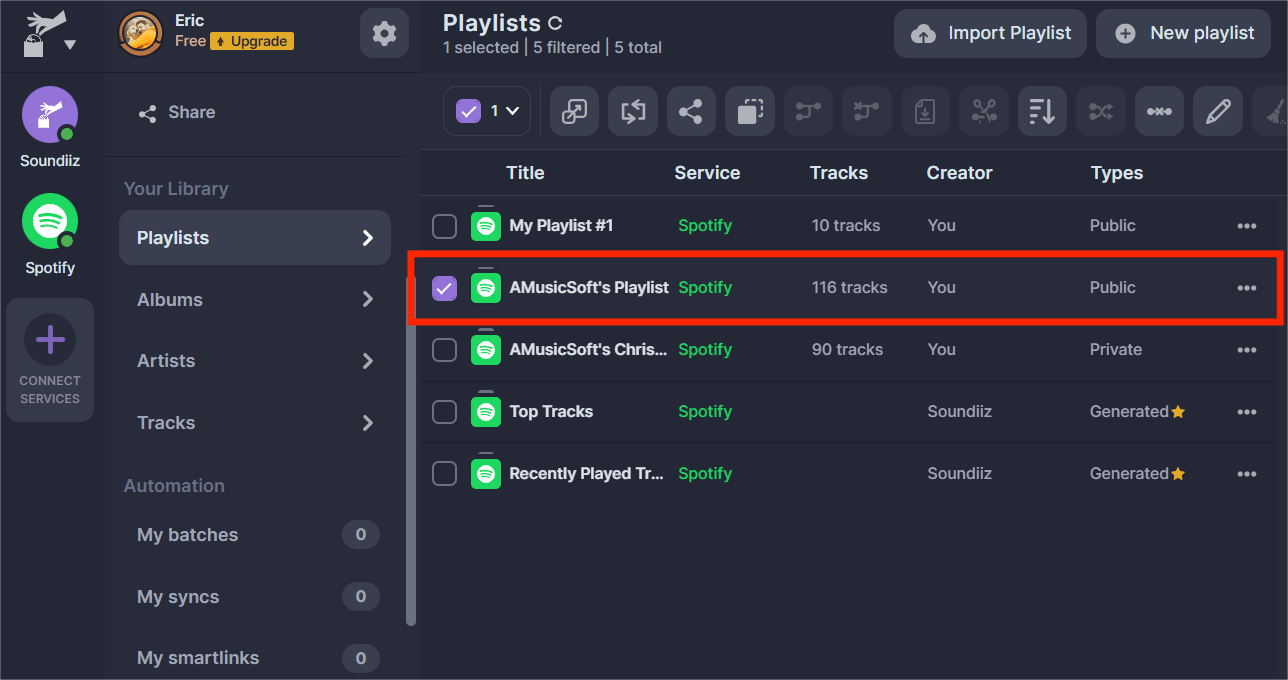
ومع ذلك، تعمل هذه الخدمات عن طريق مسح البيانات الوصفية من المسارات الموجودة في قوائم التشغيل الخاصة بك، ومطابقتها للموسيقى الموجودة في قاعدة بيانات خدمة البث التي تنقلها إليها. ولهذا السبب، يمكن أن تحدث أخطاء، خاصة مع الفنانين غير المعروفين الذين لديهم بيانات وصفية قليلة جدًا أو غير صحيحة.
أسئلة متكررة
لقد كشفنا عن العملية المناسبة لكيفية نسخ قائمة التشغيل على Spotify. إذا كنت تريد معرفة المزيد حول نسخ الأغاني وقوائم التشغيل الخاصة بـ Spotify، فيمكنك التحقق من الأسئلة المتداولة أدناه.
س1. كيف يمكنني نسخ أغنية من قائمة تشغيل إلى قائمة تشغيل الأغاني التي أعجبتني؟
في عام 2023، أزالت Spotify زر القلب الخاص بها من تطبيق الهاتف المحمول وسطح المكتب، واستبدلته بعلامة الزائد. الآن، يمكن استخدام زر علامة الجمع لإضافة الأغاني إلى "الأغاني التي أعجبتني"، أو إضافتها إلى قائمة تشغيل، أو أي شيء آخر.
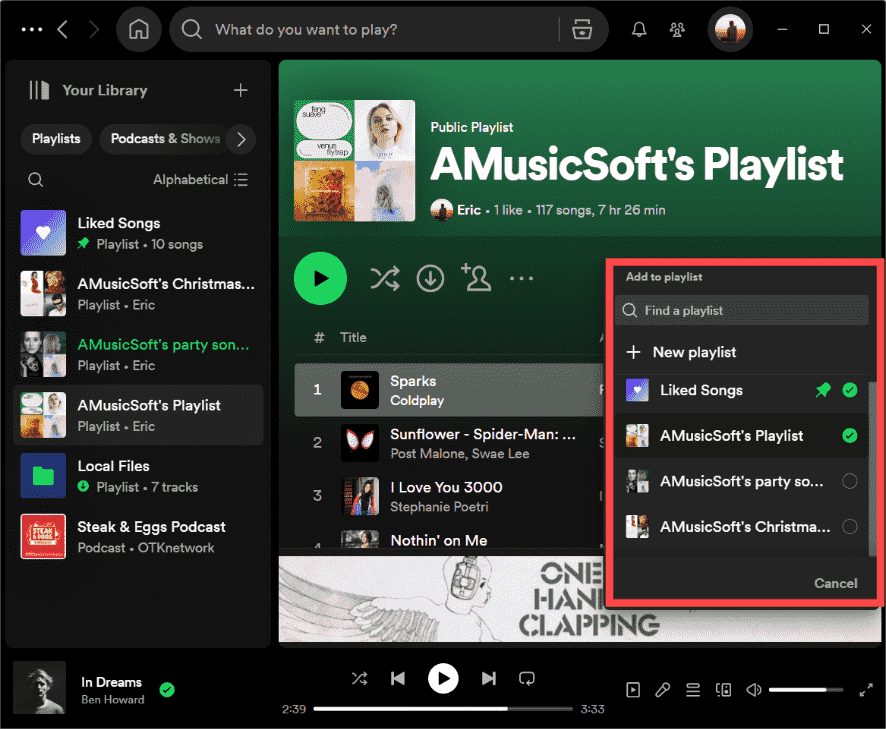
إذا كنت تستخدم تطبيق سطح المكتب، فيمكنك أيضًا سحب الأغنية وإسقاطها في قائمة تشغيل الأغاني التي أعجبتك. إذا كنت تريد نسخ قائمة تشغيل كاملة أو عدة أغانٍ، فاضغط على Ctrl + A على نظام Windows أو Command + A على نظام Mac لتحديد الأغاني، ثم اسحبها وأفلتها في قائمة تشغيل الأغاني التي أعجبتني. بمجرد الانتهاء، ستحول جميع الأغاني علامة الزائد إلى علامة اختيار خضراء، والتي تشير إلى أنك أضفت الأغنية إلى الأغاني التي أعجبتك.
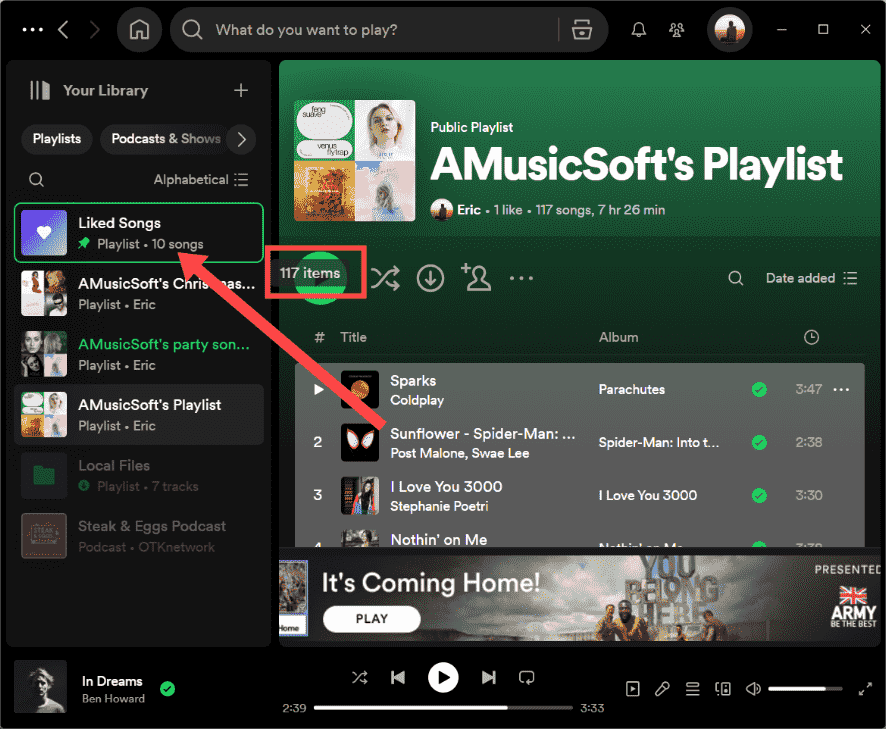
س2. هل يمكنني نسخ قوائم التشغيل على مشغل الويب Spotify؟
لسوء الحظ، لن تجد خيار "إضافة إلى قائمة تشغيل أخرى" ضمن قائمة قائمة التشغيل على مشغل الويب الخاص بها. ولكن يمكنك إضافة أغنية واحدة إلى قائمة تشغيل أخرى من خلال النقر على أيقونة علامة الجمع الموجودة بجوار اسم الأغنية.
لتلخيص كل شيء
نأمل أن نكون قد ساعدناك على تعلم كيفية نسخ قائمة تشغيل على Spotify، مما يتيح لك الاستمتاع بالحياة والموسيقى تمامًا. أصبح الآن نسخ قوائم تشغيل Spotify المفضلة لديك لمزج قائمة تشغيل أو تشغيلها على أجهزة أخرى أسهل من أي وقت مضى. سواء اخترت Soundiiz أو Tune My Music أو الأداة المثالية أ ميوزيك سوفت Spotify Music Converter، هناك طريقة تناسب احتياجاتك. باستخدام هذه الأدوات المتاحة لك، يمكنك بسهولة نسخ قوائم التشغيل الخاصة بك والاحتفاظ بها بعناية والاستمرار في الاستمتاع بأغانيك المفضلة على أي منصة. قم بترقية تجربتك الموسيقية اليوم ولا تفوت أي فرصة!
الناس اقرأ أيضا
- 3 طرق مجانية لنقل قائمة تشغيل Spotify إلى Tidal
- كيفية نقل وتثبيت Spotify على محرك أقراص فلاش
- 6 طرق لنقل قائمة تشغيل Spotify إلى حساب آخر
- أدوات لنقل الموسيقى من Spotify إلى منصات أخرى
- طرق مختلفة حول كيفية نقل قائمة تشغيل Spotify إلى Tidal
- كيفية نقل قائمة تشغيل Spotify إلى Deezer [4 طرق]
- كيفية نقل موسيقى Spotify إلى iPad للتشغيل دون اتصال بالإنترنت
روبرت فابري هو مدون متحمس، ومهتم بالتكنولوجيا، وربما يمكنه أن يلوثك من خلال مشاركة بعض النصائح. كما أنه شغوف بالموسيقى وكتب لموقع AMusicSoft حول هذه الموضوعات.